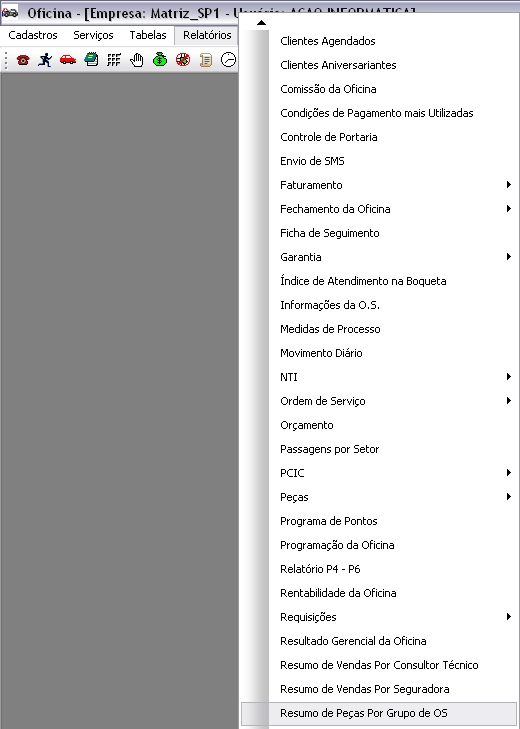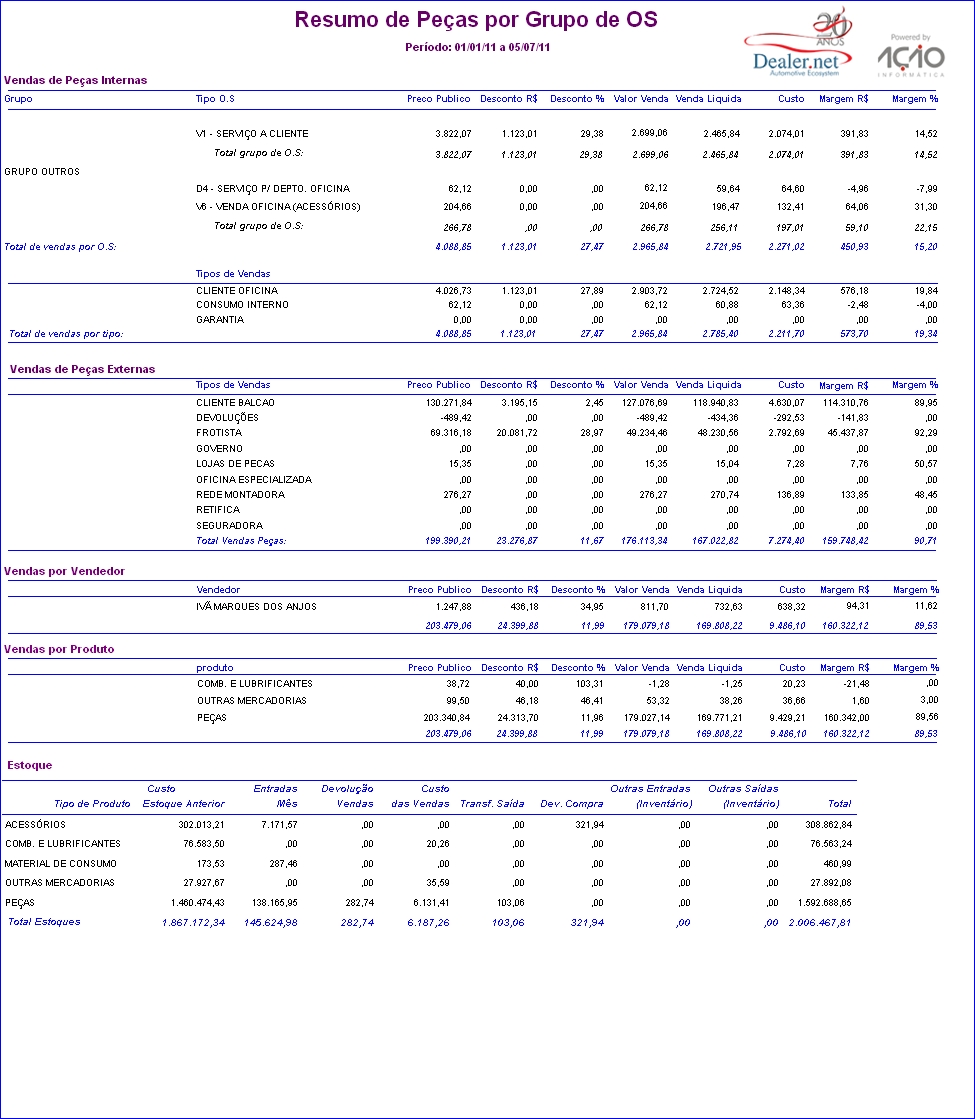Relatû°rio Resumo de PeûÏas Por Grupo de OS
De Dealernet Wiki | Portal de SoluÓÐo, Notas TÕcnicas, Vers¾es e Treinamentos da AÓÐo InformÃtica
(DiferenûÏa entre revisûçes)
(ãGerando Relatû°rio Resumo de PeûÏas por Grupo de OS) |
(ãComo Gerar Relatû°rio Resumo de PeûÏas por Grupo de OS) |
||
| Linha 18: | Linha 18: | ||
'''2.''' Na janela ''Relatû°rio Resumo de PeûÏas por Grupo de OS'' informe a '''Data Inicial''' e a '''Data Final'''; | '''2.''' Na janela ''Relatû°rio Resumo de PeûÏas por Grupo de OS'' informe a '''Data Inicial''' e a '''Data Final'''; | ||
| - | |||
| - | |||
'''3.''' Clique no botûÈo '''Preview''' para visualizar o relatû°rio e em '''Imprimir''' para imprimi-lo; | '''3.''' Clique no botûÈo '''Preview''' para visualizar o relatû°rio e em '''Imprimir''' para imprimi-lo; | ||
EdiûÏûÈo de 10h08min de 5 de julho de 2011
Tabela de conteû¤do |
IntroduûÏûÈo
O relatû°rio Resumo de PeûÏas por Grupo de OS tem por objetivo principal visualizar o Resumo das Vendas por Grupos contendo os Tipos de Ordem de ServiûÏo. Alûˋm disteo, ûˋ possûÙvel visualizar a PosiûÏûÈo atual do estoque.
ConfiguraûÏûçes
Grupo de Tipos de Ordens de ServiûÏo
Gerando Relatû°rio Resumo de PeûÏas por Grupo de OS
Como Gerar Relatû°rio Resumo de PeûÏas por Grupo de OS
MûDULO OFICINA
1. No menu principal, clique em Relatû°rios e Resumo de PeûÏas por Grupo de OS;
2. Na janela Relatû°rio Resumo de PeûÏas por Grupo de OS informe a Data Inicial e a Data Final;
3. Clique no botûÈo Preview para visualizar o relatû°rio e em Imprimir para imprimi-lo;
4. Relatû°rio Resumo de PeûÏas por Grupo de OS.